1. 환경
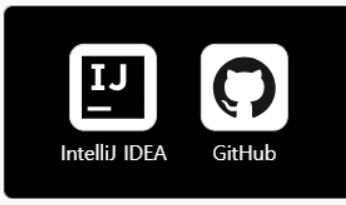
IntelliJ IDEA를 이용해 GitHub에 프로젝트를 올린 뒤 관리해 볼 것이다.
준비물 : IntelliJ 설치, GitHub 계정
2. 왜 깃허브에 코드를 올리는가?
깃허브에 코드를 올려야 할 이유는 굉장히 많고, 목적에 따라 이유가 다를 것이기 때문에 사이드 프로젝트의 관점에서 그 이유를 기록해 보자.
1) 보여주기 위해서
사이드 프로젝트의 목적에 따라 다르겠지만 수익을 내는 서비스를 출시하는 게 목적이 아니라면 혼자 꽁꽁 숨겨놔서 좋을 것이 없다. 나는 결국 프로젝트를 통한 자기 PR이 목적인데 숨겨놓으면 그럴 수가 없다. 필요할 때만 메일을 이용해 내 소스코드 파일을 첨부해 보낼 수도 있겠지만, 누가 그런 수고스러움을 감수해 가며 내 코드를 읽을 것인가. 깃에 올린 코드는 손쉽게 공유할 수 있다. 나 또한 언제 어디서든 깃에 접속만 할 수 있다면 손쉽게 코드에 접근 및 관리할 수 있다.
2) 백업
소중한 코드를 개인 컴퓨터에만 저장해 놓았는데 노트북에 음료를 쏟아버린다던가 태풍이 불어 노트북이 날아가버린다던가 하는 재앙이 발생할 수 있다. 따로 백업해 놓지 않았다면 그 코드는 세상에서 사라져 버리고 마는 것이다. 모든 코드를 머릿속에 저장해 놓을 수 없다면 백업을 잘하자. 물론 이것은 깃이 아니더라도 가능하다.
3) 버전관리
이게 정말 중요하다. 깃은 결국 버전 관리 시스템(VCS : Version Control System)이다. 코드의 변경 사항을 시점 별로 나누어 관리할 수 있다는 것이다. 내가 그냥 외장하드나 클라우드를 이용해 프로젝트 파일을 관리한다면 나는 언제나 프로젝트의 최신버전 밖에 볼 수 없겠지만, 깃을 통해 버전 관리를 해놨다면 언제든 과거로 돌아가 변경사항을 추적 관리 할 수 있는 것이다.
프로젝트 규모가 커지고 참여인원이 많아질수록 이것의 중요성은 점차 커진다. 하지만 그것은 1인 프로젝트에도 예외는 아니다. 개발을 하다 보면 잘되던 게 갑자기 안 되는 말도 안 되는 일이 굉장히 자주 일어나고는 한다. 정말 아무 이유 없이 그럴 일은 절대 없고 어딘가에는 원인이 있을 것이다. 버전 관리가 잘 되어 있다면 이상이 생기기 이전 상태로 롤백해 버리면 그만이다. 프로젝트 안의 모든 코드를 뒤져가며 밤을 지새울 필요가 없는 것이다. 그것은 정말 건초더미에서 바늘 찾기다.

3. git 설치
Git - Downloads
Downloads macOS Windows Linux/Unix Older releases are available and the Git source repository is on GitHub. GUI Clients Git comes with built-in GUI tools (git-gui, gitk), but there are several third-party tools for users looking for a platform-specific exp
git-scm.com
링크를 통해 들어가서 자신의 os에 맞는 설치파일을 설치.
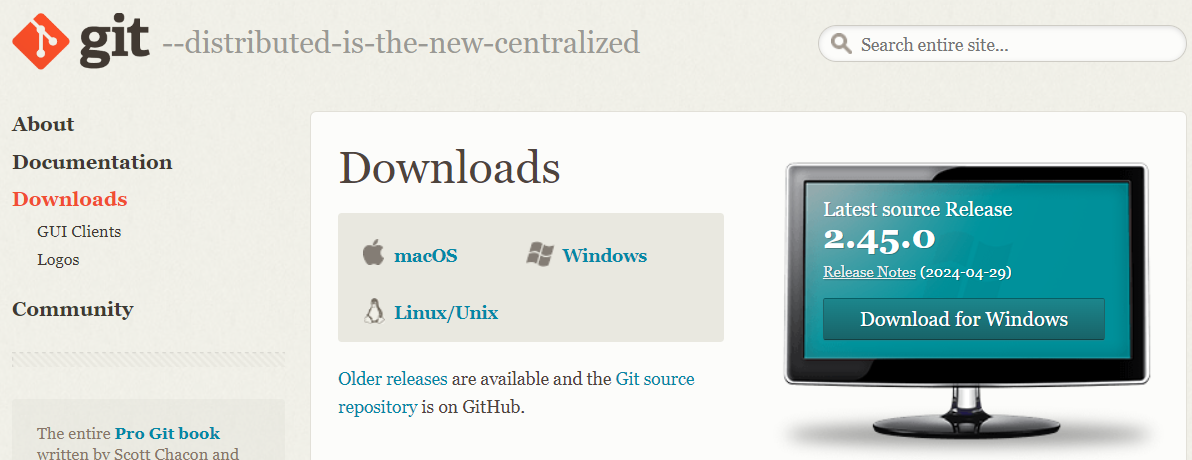
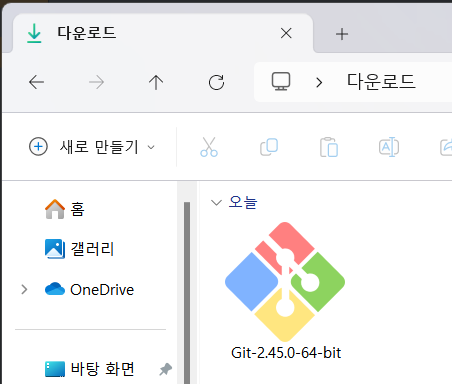
설치된 파일을 실행시켜 git을 다운로드 해주자.
별다른 설정 변경 없이 기본 설정으로 무한 next를 클릭해 설치해 줬다.
4. IntelliJ 연동하기
1) git계정 유저 정보 입력
IntelliJ를 실행한 뒤 터미널을 열고 다음 명령어를 입력하자.
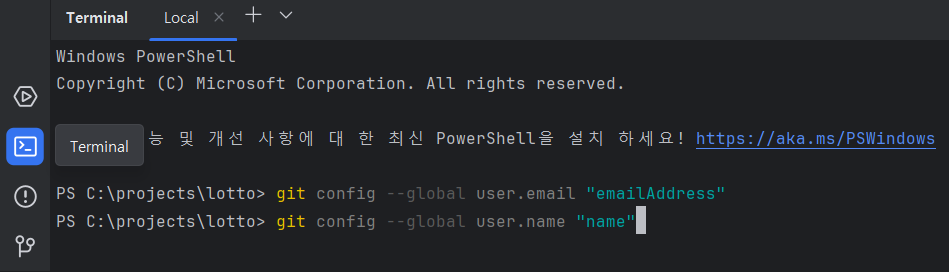
git config --global user.email "깃허브 계정 이메일 주소"
git config --global.user.name "깃허브 계정 이름"
2) 상단 메뉴의 VCS > Share Project on GitHub을 눌러준다.
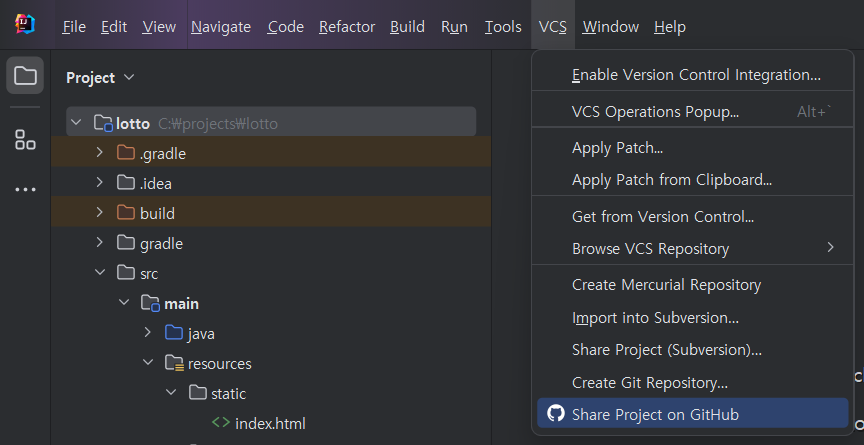
3) 팝업이 출력되면 하단 Share by 옆에 Add account 클릭
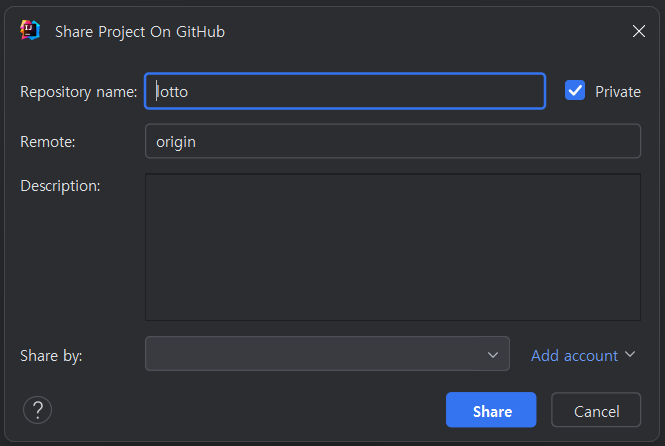
3-1) Log In via GitHub 클릭
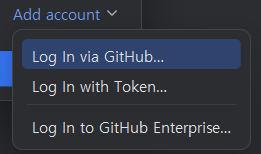
3-2) JET BRAINS의 웹페이지가 출력된다. Authroize in GitHub를 클릭한다.
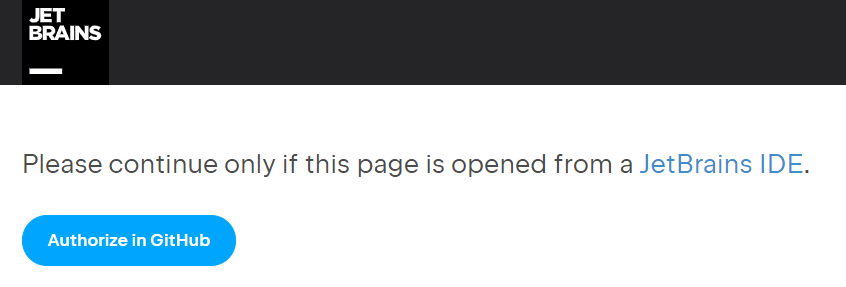
3-3) 연결할 git hub 계정에 로그인한다.
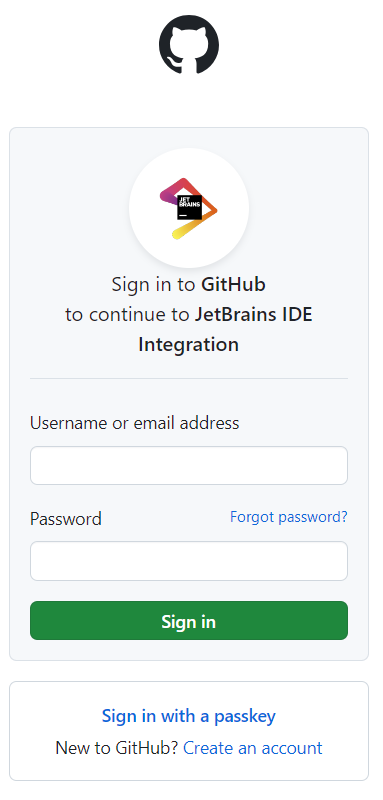
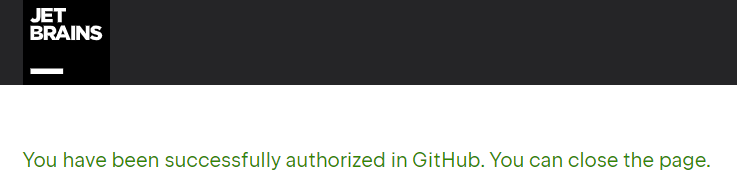
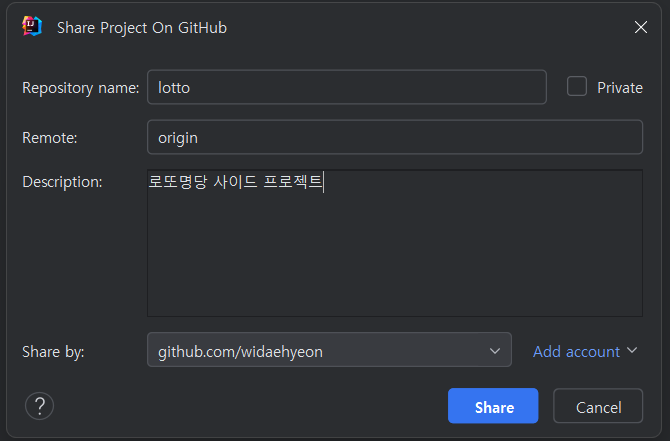
Repository name에는 git hub에 생성할 저장소 이름을 입력해 주자. 나는 프로젝트명인 lotto를 그대로 사용했다.
소스 코드를 공개하고 싶지 않다면 Private 체크박스를 클릭해 저장소를 비공개로 생성해 주도록 하자.
Remote는 그대로 origin을 사용했다.
Description에는 간단한 설명을 추가해 주자.
여기에 입력한 정보 그대로 gitHub에 저장소가 생성되니 참고하자.
입력이 완료되었으면 Share 버튼 클릭.
4) Add Files For Initial Commit
Add Files For Initial Commit 팝업창이 출력된다.
자동으로 프로젝트 파일 전체가 선택되어 있으며 커밋 메시지도 입력되어 있다.
바로 Add 눌러서 Commit 해주자.
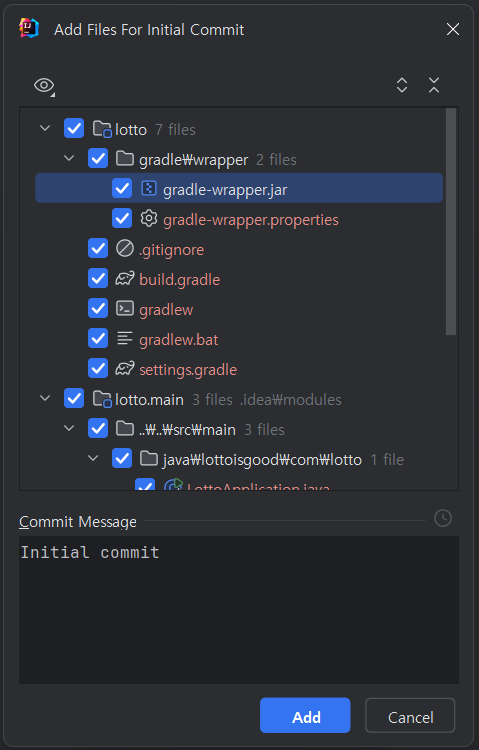
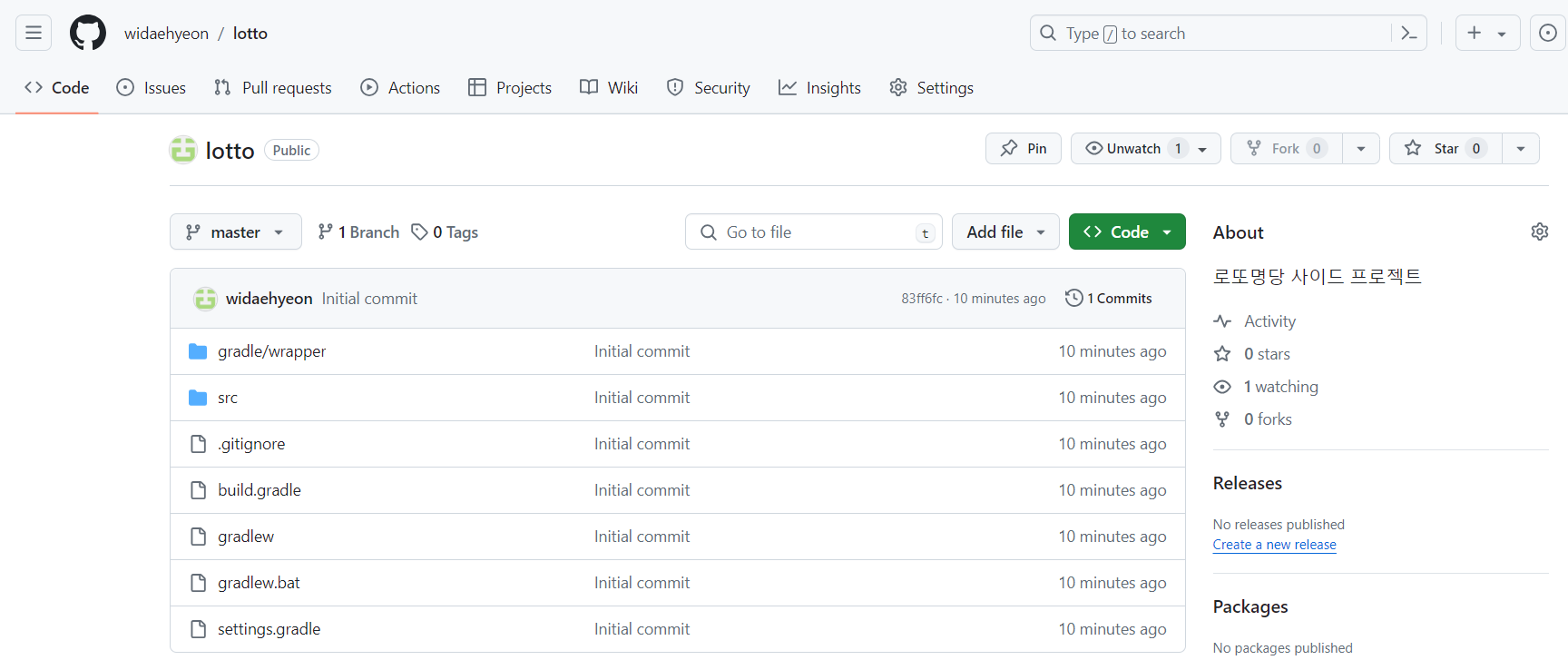
그럼 이렇게 프로젝트가 잘 올라가 있는 것을 확인할 수 있다.
'사이드 프로젝트 > 로또명당' 카테고리의 다른 글
| [Spring Boot 사이드 프로젝트] 5. 로또명당 프로젝트 회고 (0) | 2024.08.09 |
|---|---|
| [Spring Boot 사이드 프로젝트] 4. 정적 리소스(html, css, js) 바로 반영 설정(spring boot devtools) (0) | 2024.05.18 |
| [Spring Boot 사이드 프로젝트] 3. Thymeleaf Layout 적용 (Tiles 대체) (2) | 2024.05.13 |
| [Spring Boot 사이드 프로젝트] 1. Spring boot 프로젝트 세팅 (0) | 2024.05.11 |
| [Spring Boot 사이드 프로젝트] 0. 사이드 프로젝트의 시작 방법 (0) | 2024.05.10 |
